更新显卡驱动程序是保持计算机性能稳定和流畅的关键组成部分。然而,在更新Win10系统的NVIDIA显卡驱动程序时,您可能会遇到“无法连接到NVIDIA”的问题。在本文中,我们将为您提供解决Win10显卡驱动更新时“无法连接到NVIDIA”的有效解决方案,以确保您能够顺利更新显卡驱动程序。
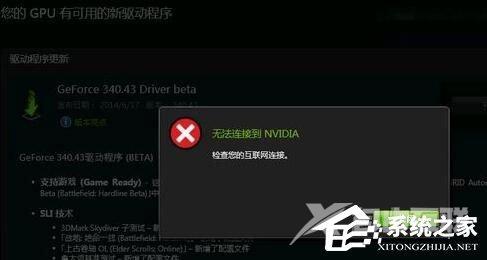
原因分析:
弹出这样的提示虽然显示意为无法连接到网络,但是在开网页可以正常打开也可以正常登录QQ,为什么就提示检查互联网连接呢?通过测试,小编发现这是由于系统服务设置不当所引起的,我们可按以下方法进行修复。
修复方法如下:
1、打开此电脑,依次展开 C:\ProgramDatavidia CorporationetService ,在etService 文件夹中找到并删掉NSManagedTasks.xml 文件。

2、按下ctrl+shift+esc打开并进入任务管理器,进程里勾选显示所有用户进程,结束 NVNetworkService.exe 进程。
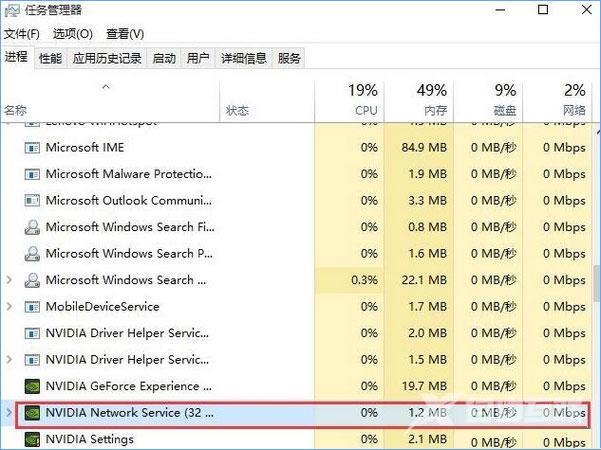
3、按WIN+R键在运行里面键入services.msc 点击确定,打开服务。
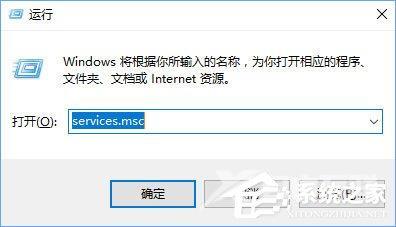
4、在服务中找到Nvidia Network Service的选项,右键选择【启动】。
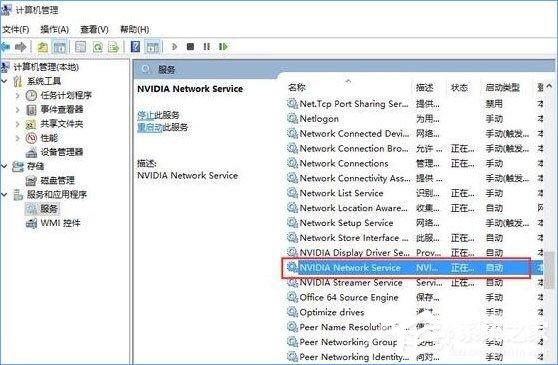
5、点击显卡更新驱动,完成更新。如果还是不行,建议您登陆NVDIA官网下载显卡驱动更新或使用第三方驱动管理软件(推荐:驱动大师)
6、总是无法使用NVIDIA软件自动更新,我们还可以使用其他方法进行更新显卡驱动!
以上就是Win10更新显卡驱动时提示“无法连接到NVIDIA”的修复方法,有遇到此故障的伙伴,可以参照教程步骤进行修复!
郑重声明:本文由网友发布,不代表盛行IT的观点,版权归原作者所有,仅为传播更多信息之目的,如有侵权请联系,我们将第一时间修改或删除,多谢。